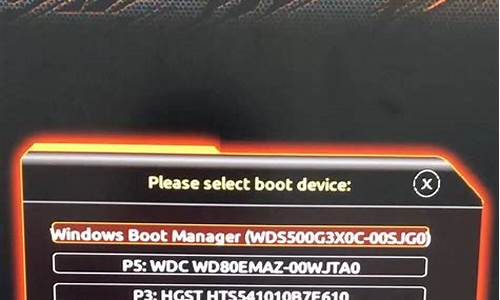电脑系统w10设置不熄灭屏幕_win10电脑设置不熄屏
1.win10屏幕不会自动熄灭
2.Win10系统如何设置锁屏后不睡眠不黑屏

1、在界面左下角搜索栏搜索“控制面板”,并打开
2、打开控制面板后,查看方式选择“大图标”
3、选择电源选项
4、界面左侧选择“更改计算机睡眠时间”
5、使计算机进入睡眠状态改为"从不"
6、保存修改
win10屏幕不会自动熄灭
有时候会发现win10正式版屏幕常亮,如果不手动锁屏或者不关机,它就会一直亮着。电脑屏幕常亮会硬盘寿命,长期下去对电脑也不太好,怎么回事呢?这是由于系统中设置自动关闭屏幕、自动睡眠,简单手动设置一下即可,下面分享详细的操作方法给大家。
具体方法如下:
1、打开电脑,在桌面上空闲处,单击鼠标右键,选择个性化。
2、进入个性化页面,选择右下角的屏幕保护程序。
3、弹出屏幕保护程序窗口,点击下方的更改电源设置。
4、进入更改页,在所选的电源计划后面点击更改计划设置。
5、在接下来的页面把关闭显示器和使计算机进入睡眠状态都选择从不。
6、选好之后,点击页面下方的保存修改,计算机就不再自动关闭屏幕或者休眠了。
win10电脑屏幕常亮不休眠的设置方法分享到这里了,进入睡眠状态时间可以自定义设置,希望能够帮助到大家。
Win10系统如何设置锁屏后不睡眠不黑屏
步骤:
1、在开始菜单单击右键,选择“控制面板”;
2、在控制面板中将“查看方式”修改为大图标,然后再下面点击电源选项;
3、在选择或组定义电源计划下面点击以选中的首选计划后面的更改计划设置;
4、在“关闭显示器”下拉菜单中选择合适的时间然后点击保存修改即可。
大家都知道当win10系统锁屏之后一会就回自动进入睡眠并黑屏,要使用的话需要我们唤醒计算机,但是很多用户希望锁屏后不睡眠不黑屏,该怎么操作呢,本文就给大家带来Win10系统设置锁屏后不睡眠不黑屏的具体步骤。
推荐:win10正式版系统下载
1、首先在Win10下搜索regedit打开注册表编辑器;
2、然后定位到:HKEY_LOCAL_MACHINE\SYSTEM\CurrentControlSet\Control\Power\PowerSettings\7516b95f-f776-4464-8c53-06167f40cc99\8EC4B3A5-6868-48c2-BE75-4F3044BE88A7;
3、然后在右侧窗口找到“Attributes”值,双击“Attributes”值打开编辑窗口,把数值数据修改为2,然后关闭注册表编辑器。
4、点击开始—进入“设置-系统-电源和睡眠”设置界面。如图:
5、点击“相关设置”下的“其他电源设置”打开“电源选项”设置窗口。如图:
6、点击当前电源计划右侧的“更改计划设置”打开“编辑计划设置”窗口。把计算机进入睡眠状态设置为从不。(关闭显示器则大家喜欢自行选择)
7、点击底部的“更改高级电源设置”打开“电源选项高级设置”窗口。找到显示——控制台挡风定显示关闭超时,把这个分钟数改成0就不会关闭显示器,或是设置为自己需要的更长时间也可。
上述就是Win10系统如何设置锁屏后不睡眠不黑屏的详细操作步骤,大家可以按照上面的方法来操作吧。
声明:本站所有文章资源内容,如无特殊说明或标注,均为采集网络资源。如若本站内容侵犯了原著者的合法权益,可联系本站删除。